
Dans ce didacticiel, nous allons vous montrer comment installer Evernote Client sur Ubuntu 20.04 LTS. Pour ceux d'entre vous qui ne le savaient pas, Evernote est l'organisation personnelle et de prise de notes la plus populaire au monde. service. Il est largement utilisé par les personnes qui ont besoin que leurs notes soient bien rangées et disponibles de n'importe où grâce au cloud. La capacité d'Evernote à interagir avec d'autres applications telles que Drive, Gmail et Outlook est l'une de ses fonctionnalités les plus attrayantes.
Cet article suppose que vous avez au moins des connaissances de base sur Linux, que vous savez utiliser le shell et, plus important encore, que vous hébergez votre site sur votre propre VPS. L'installation est assez simple et suppose que vous s'exécutent dans le compte root, sinon vous devrez peut-être ajouter 'sudo ‘ aux commandes pour obtenir les privilèges root. Je vais vous montrer pas à pas l'installation du client Evernote sur Ubuntu 20.04 (Focal Fossa). Vous pouvez suivre les mêmes instructions pour Ubuntu 18.04, 16.04 et toute autre distribution basée sur Debian comme Linux Mint.
Prérequis
- Un serveur exécutant l'un des systèmes d'exploitation suivants :Ubuntu 20.04, 18.04, 16.04 et toute autre distribution basée sur Debian comme Linux Mint.
- Il est recommandé d'utiliser une nouvelle installation du système d'exploitation pour éviter tout problème potentiel.
- Accès SSH au serveur (ou ouvrez simplement Terminal si vous êtes sur un ordinateur).
- Un
non-root sudo userou l'accès à l'root user. Nous vous recommandons d'agir en tant qu'non-root sudo user, cependant, car vous pouvez endommager votre système si vous ne faites pas attention lorsque vous agissez en tant que root.
Fonctionnalités Evernote
- Recherche d'écriture manuscrite :trouvez votre texte dans n'importe quelle note.
- Modèles :permet une prise de notes plus rapide et plus efficace.
- Synchronisation des notes – Gardez vos notes disponibles sur tous les appareils associés à votre compte.
- Notes hors connexion (compte premium requis) :toutes vos notes sont disponibles partout et à tout moment (même sans connexion Internet).
- Téléchargements (compte premium requis) :jusqu'à 10 Go de téléchargements de notes par mois.
- Notes volumineuses (compte premium requis) :une taille de note maximale de 200 Mo
Installer le client Evernote sur Ubuntu 20.04 LTS
Étape 1. Tout d'abord, assurez-vous que tous vos packages système sont à jour en exécutant le apt suivant commandes dans le terminal.
sudo apt update sudo apt upgrade sudo apt install python-dev python-setuptools python-pip sudo python-psycopg2 libpq-dev
Étape 2. Installation du client Evernote sur Ubuntu 20.04.
Nous exécutons maintenant la commande suivante pour installer Evernote Client via les packages Snap :
sudo snap install evernote-web-client
Étape 3. Accéder à Evernote sur Ubuntu.
Une fois l'installation réussie, recherchez "Evernote" dans la barre d'activités pour confirmer son existence sur votre système. Ouvrez cette application pour l'explorer et l'utiliser.
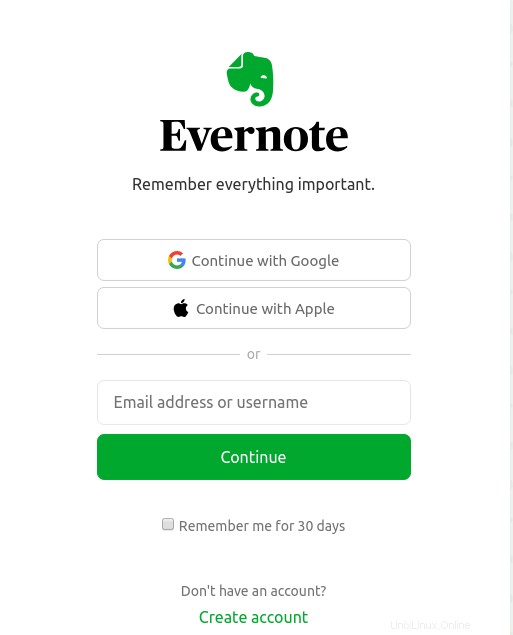
Félicitations ! Vous avez installé Evernote avec succès. Merci d'avoir utilisé ce didacticiel pour installer le client Evernote sur le système Ubuntu 20.04 LTS Focal Fossa. Pour obtenir de l'aide supplémentaire ou des informations utiles, nous vous recommandons de consulter le site officiel Evernote site Web.